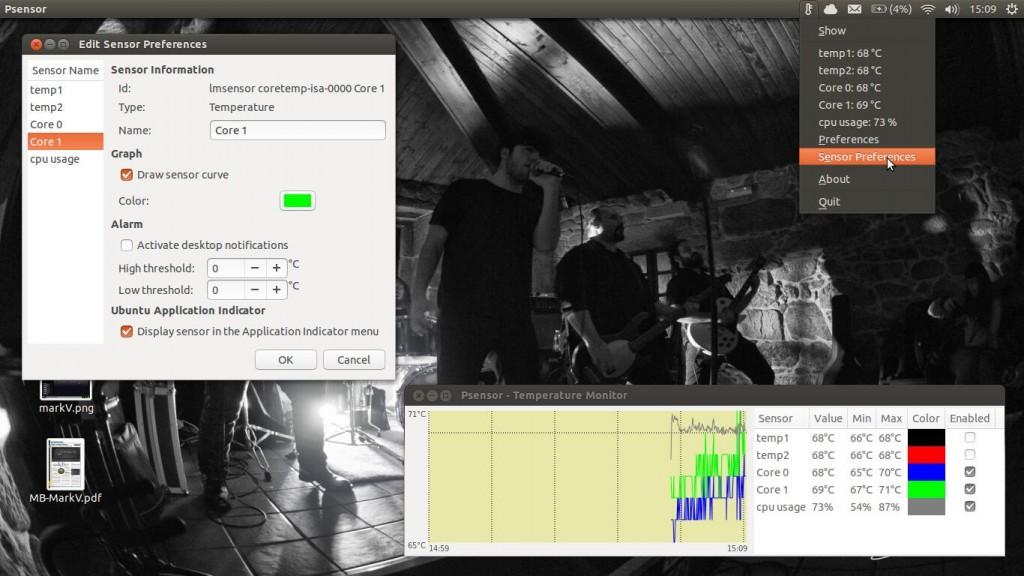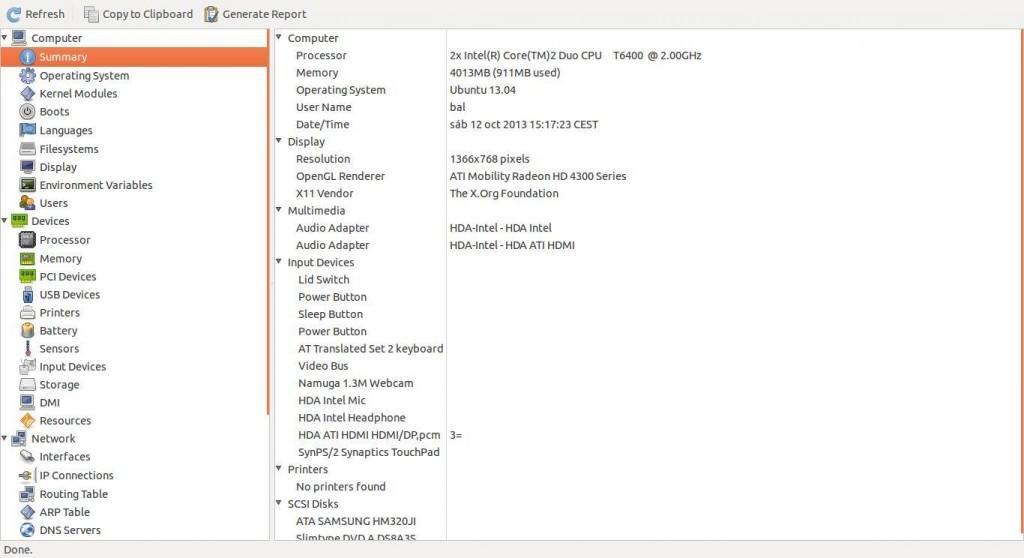Después de unas cuantas entradas del mundillo no-linux, hoy os traigo tres herramientas útiles para aquellos maniáticos del verificar el correcto funcionamiento de sus equipos. 3 herramientas que tenemos disponibles desde el Centro de Software de Ubuntu.
Después de unas cuantas entradas del mundillo no-linux, hoy os traigo tres herramientas útiles para aquellos maniáticos del verificar el correcto funcionamiento de sus equipos. 3 herramientas que tenemos disponibles desde el Centro de Software de Ubuntu.
- Psensor: monitor de temperatura
- Hardinfo: reconocimiento de componentes y monitor de temperaturas
- GsmartControl: verificador del estado SMART del disco duro
Las vemos tras el salto…
1. Psensor
Esta aplicación permite analizar la información proporcionada por los sensores de nuestro hardware. Generalmente os encontraréis con curvas de temperatura de la gráfica (GPU) y del procesador (CPU), así como temperatura de los discos duros. Se pueden activar y desactivar al gusto según lo que queramos monitorizar, ajustar el intervalo de refresco de la curva o incluso configurar una notificación del escritorio cuando un determinado sensor capte una temperatura mayor a la deseada.
2. HardInfo
Si conocéis el programa Everest (o AIDA64), aquí tenéis una versión libre. Proporciona una completa información del sistema operativo y todos los componentes de la máquina, pudiendo ver los sensores y ejecutar diferentes benchmarks de nuestro sistema. Finalmente, permite copiar la información al portapapeles e, incluso, generar un reporte directamente.
3. GsmartControl
Por último, una aplicación más específica. GsmartControl verifica el estado SMART de un disco, esto es: el registro de su integridad física. Cuando se han agotado las sospechas sobre los sistemas de archivos (tras pruebas como el famoso “scandisk” de Windows), y que pueden ser perfectamente recuperables, el problema puede estar en el disco, en el sentido más físico. La tecnología SMART intenta ser un indicador de eso.
Desde la pestaña “Device” (dispositivo), podéis acceder a la ventana de tests del disco. En mi caso, con un HDD de 320GB, estima la prueba corta en 2 minutos, y la extensa en casi 2 horas. En las pestañas de esta ventana se facilita un montón de información de todos los parámetros comprobados “a simple vista” y tras los tests, avisándonos de la mayor o menor gravedad de estos. Si queréis saber si seguir usando el disco hasta que haya otro o si lo tenéis que tirar YA a la basura, esta es vuestra herramienta.
En capítulos anteriores de Educadictos…
- Linux, de todos y para todos
- Linux: escogiendo una distribución
- ¿Por qué Ubuntu?
- Instalando Ubuntu
- Ubuntu 12.04 – conociendo el sistema
- Ubuntu 12.04 – explorando el sistema
- Ubuntu 12.04 – unas cuantas apps útiles
- 5 frikadas útiles para la terminal de Ubuntu 12.04
- Introducción al Centro de Software de Ubuntu
- Correo electrónico, mensajería y “Cuentas en Línea” en Ubuntu 12.04
- Modificar varias imágenes simultáneas bajo Ubuntu 12.04
- Instalando aplicaciones fuera del Centro de Software de Ubuntu